怎样用PS为开学季营养食品设计促销海报
发布时间:暂无
1、打开PS,新建画布,宽度1080px,高度420px,分辨率72。
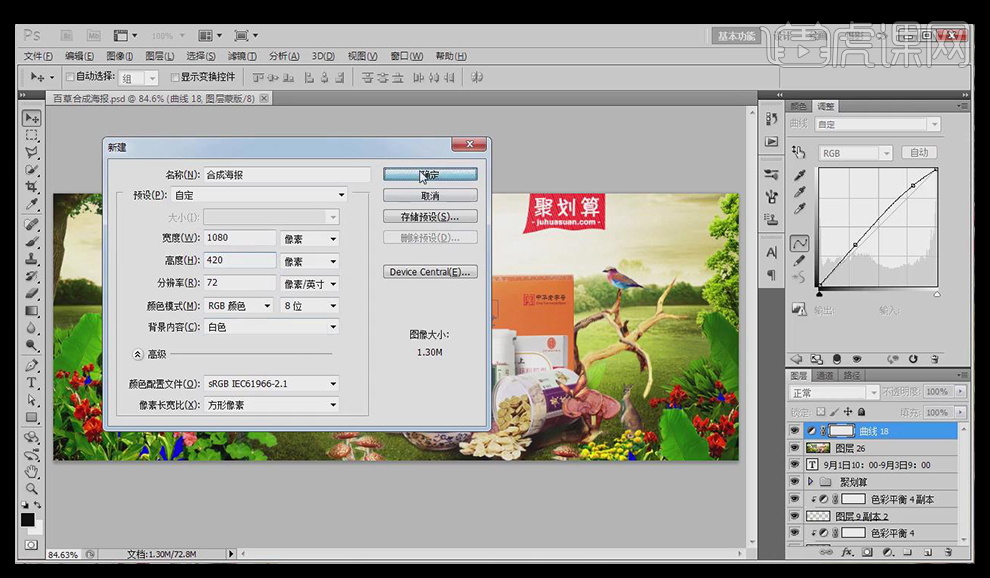
2、拖入草地素材,【Ctrl+T】自由调整素材到合适位置和大小。
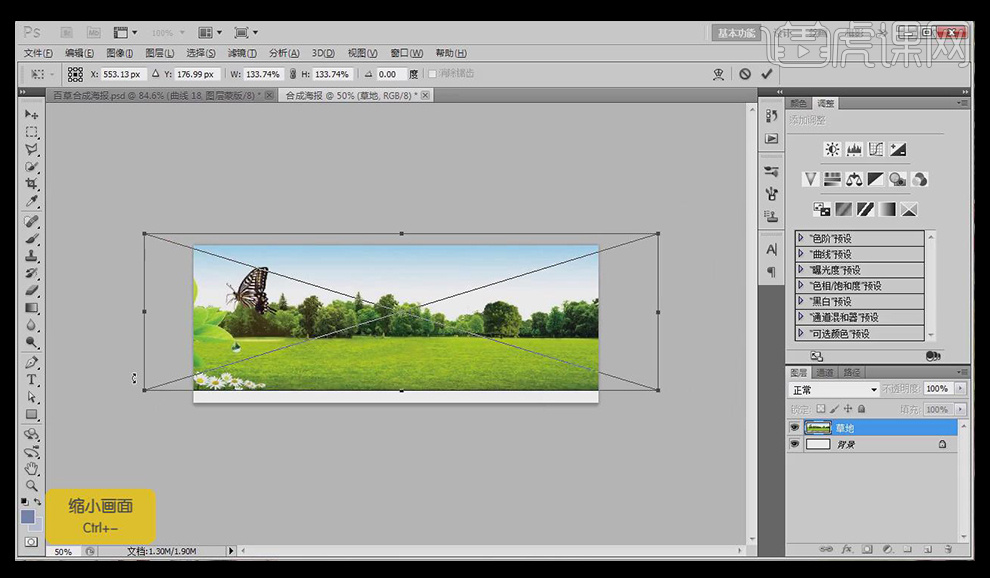
3、拖入天空素材,【Ctrl+T】自由调整素材到合适位置和大小。
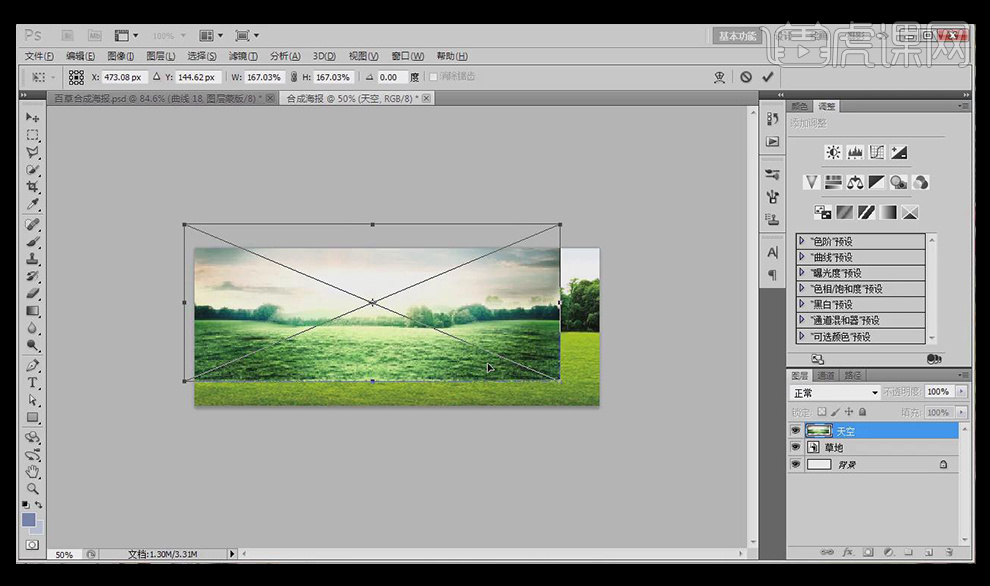
4、选择天空图层,使用【选框工具M】,画出一个矩形选框,并建立【图层蒙版】填充黑色。
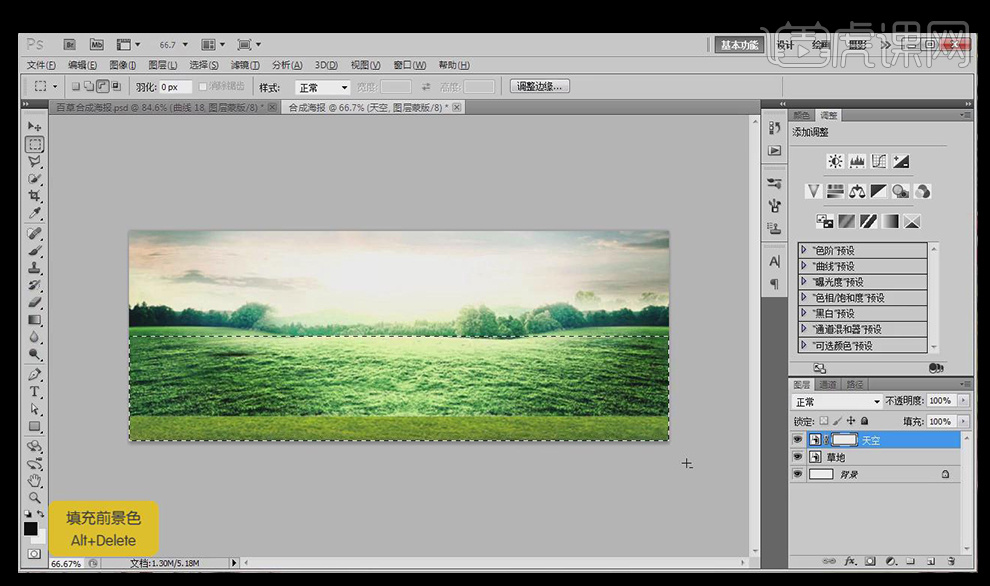
5、选择草地图层,建立【图层蒙版】,使用【画笔工具B】,选择柔光画笔,,分别选择草地图层和天空图层的【图层蒙版】中使用【X】键【切换前景色和背景色】涂抹天空和草地连接处使其过渡自然。
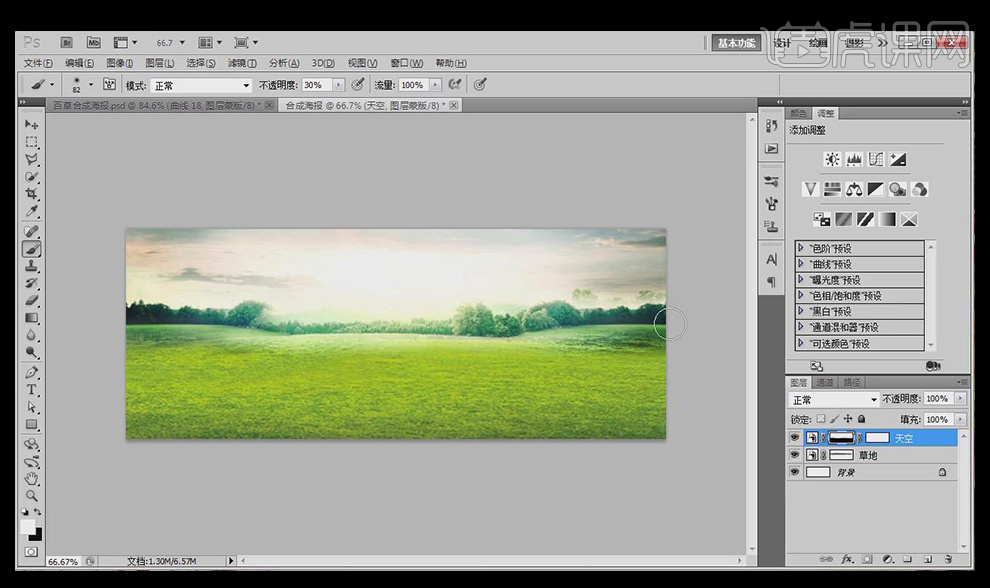
6、新建【色相/饱和度】,数值如图所示。
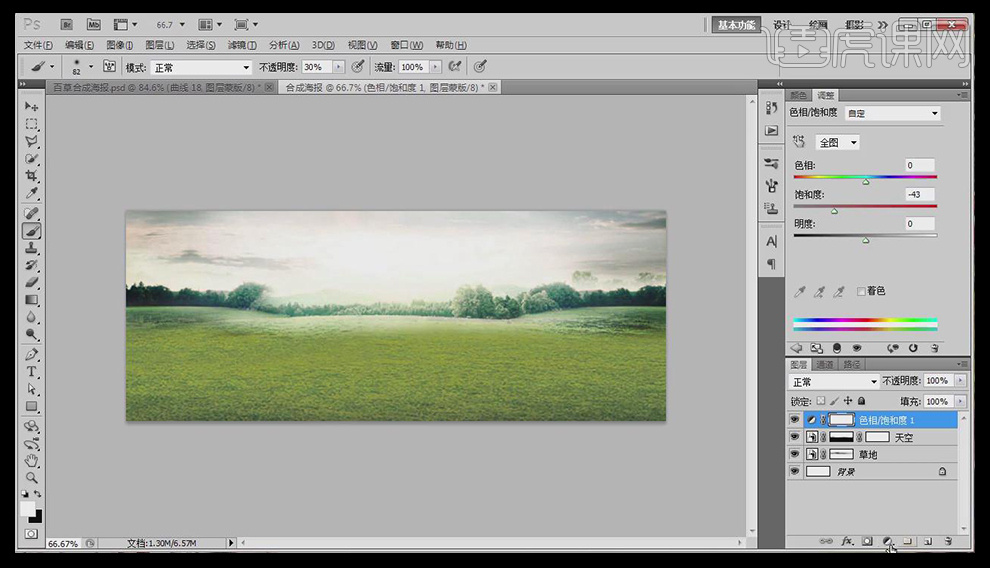
7、新建【色彩平衡】,数值如图所示。
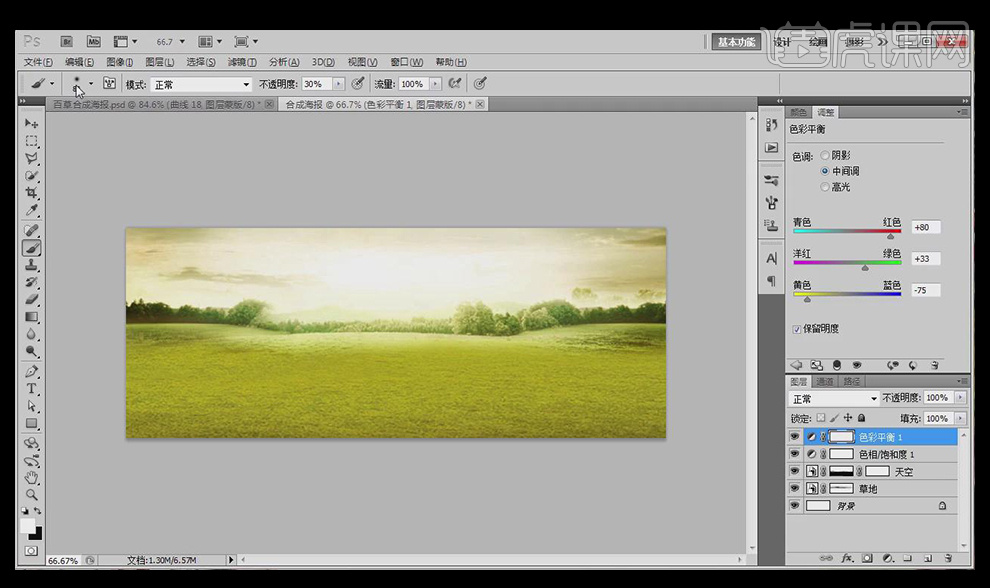
8、拖入新蓝天白云素材,建立【图层蒙版】,使用【画笔工具B】,选择柔边画笔,【调整】画笔不透明度,涂抹至如图所示效果。
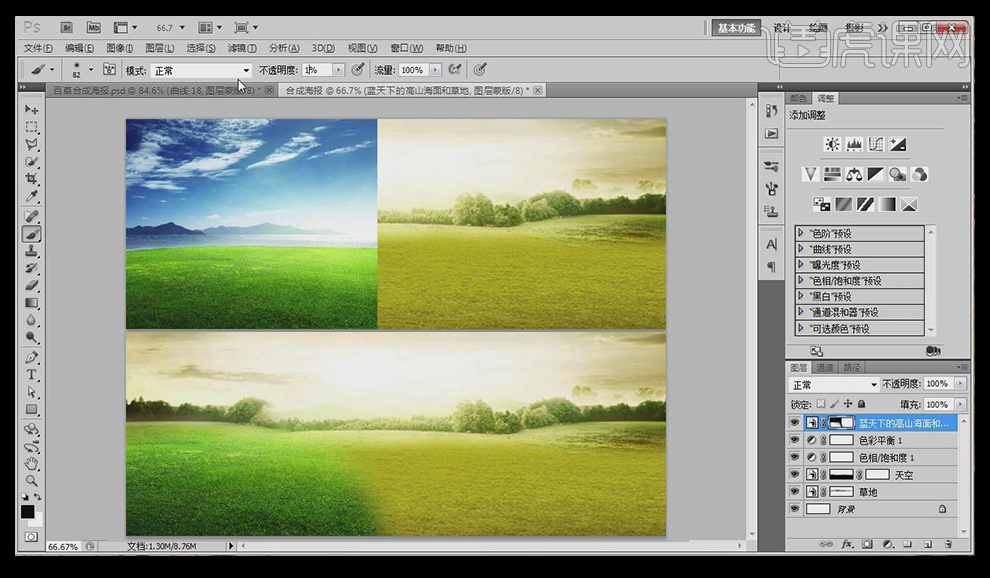
9、新建【色相/饱和度】,数值如图所示。
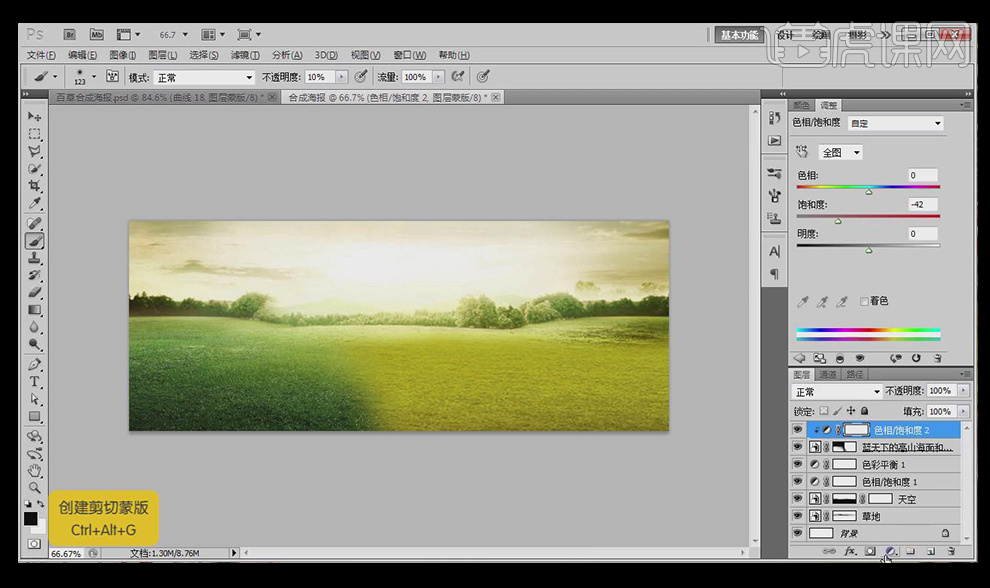
10、新建【色彩平衡】,数值如图所示。
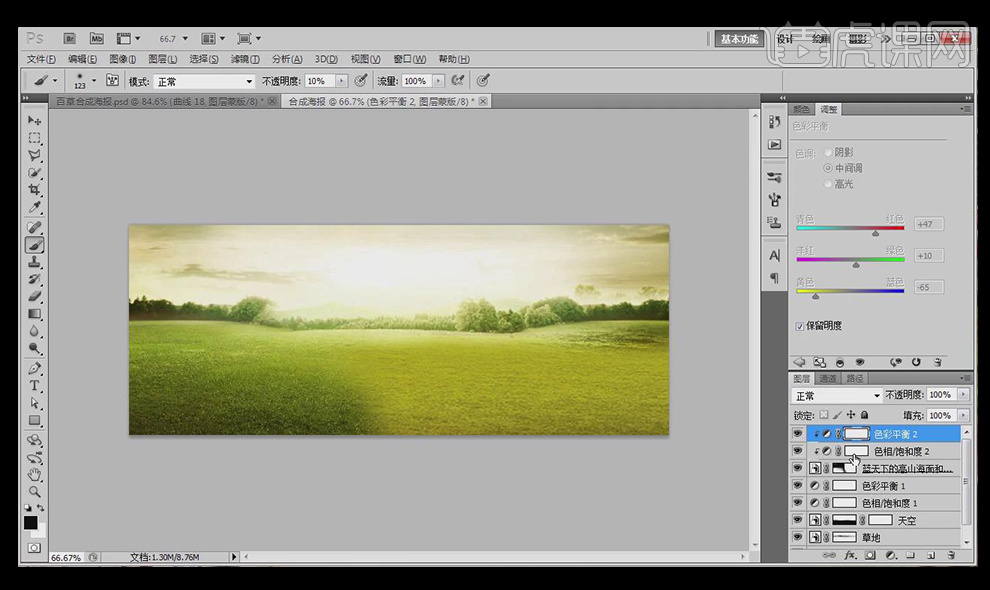
11、选中新建的3个图层,【Ctrl+J】复制图层,【Ctrl+T】自由调整,【右击】-【水平翻转】,【移动】到右边合适位置。
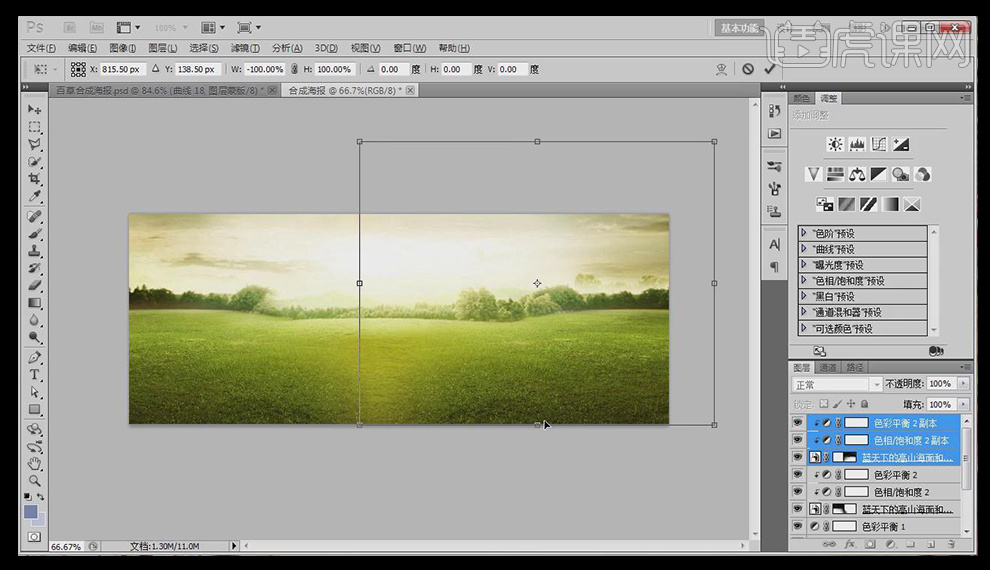
12、使用【画笔工具】,分别选中新的草地图层涂抹,使2个草地图层过渡自然。
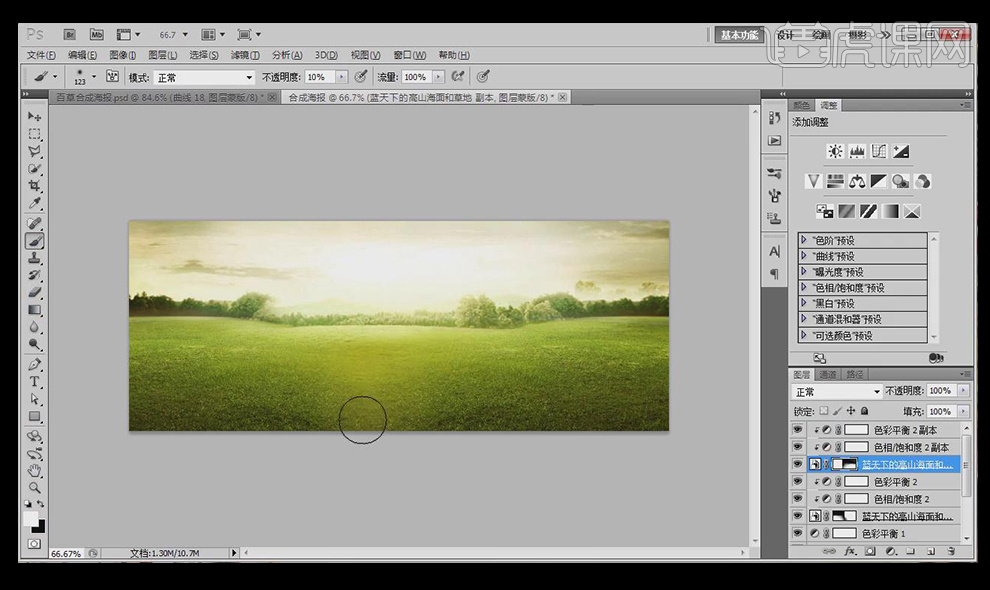
13、新建图层,使用【画笔工具】,选择黑色,不透明度10%,涂抹草地,并降低新图层不透明度。
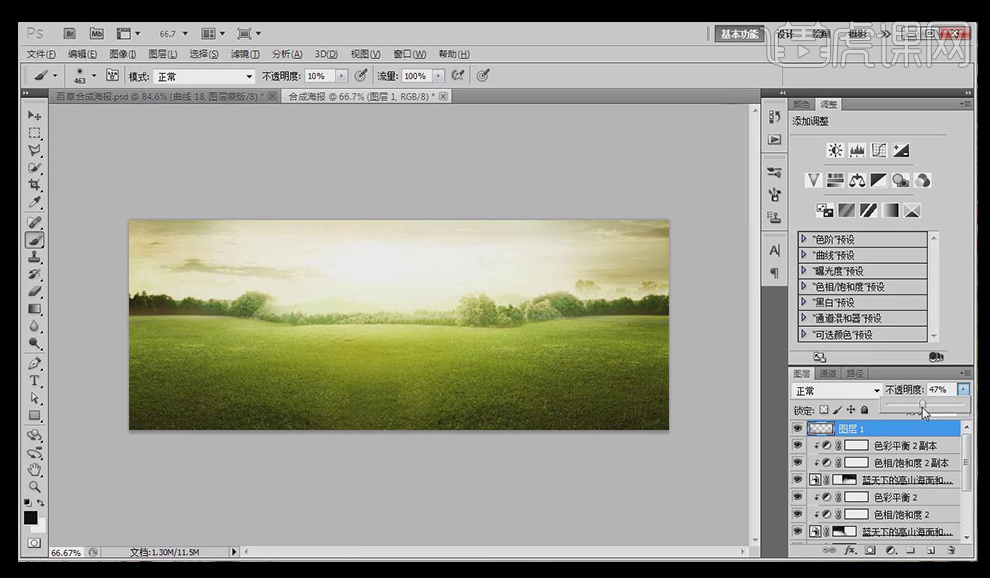
14、将刚做好的背景【Ctrl+G】编组,拖入所需的产品素材,摆放至如图所示效果。
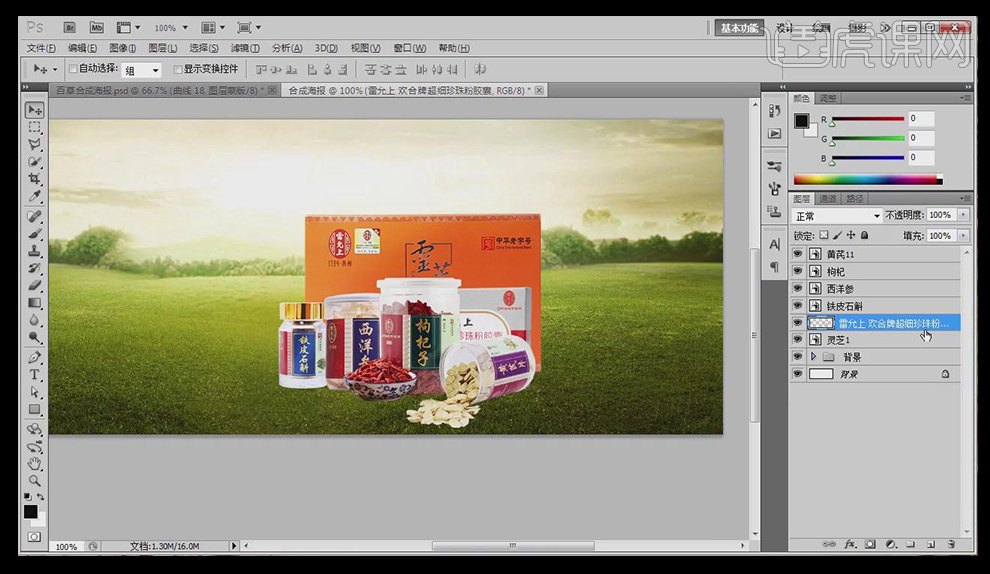
15、选择枸杞子产品,在下方新建图层,使用黑色【柔边画笔】画出阴影。
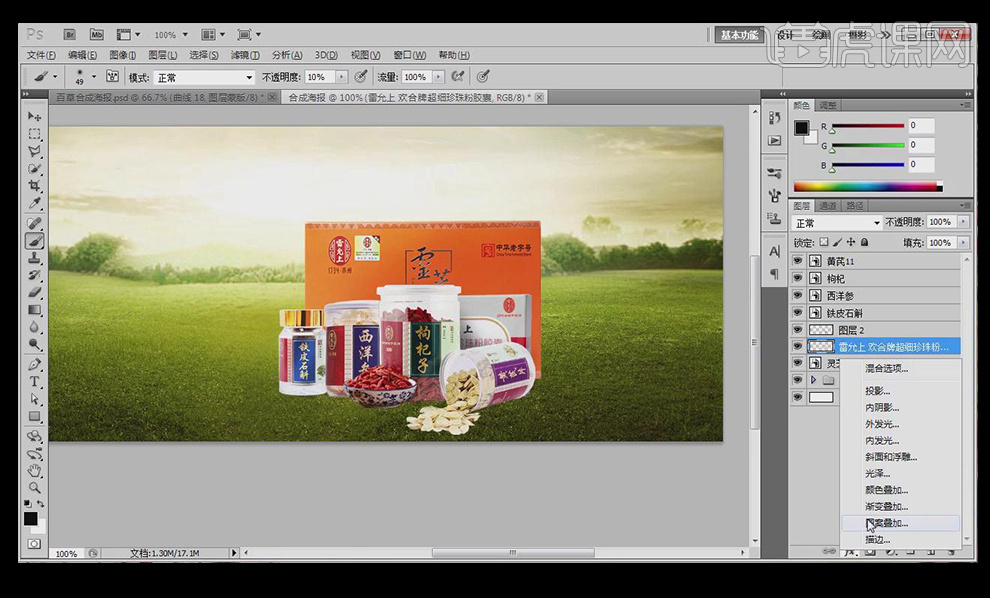
16、选择珍珠粉产品,【双击】-【图层样式】-【投影】,具体参数如图所示。
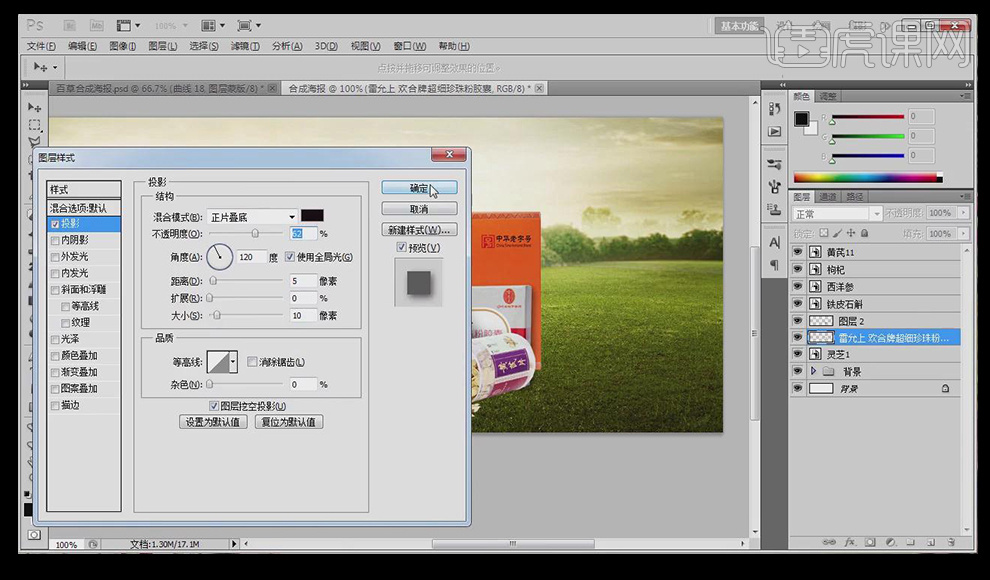
17、使用上述方法将所有产品的投影做好,效果如图所示。
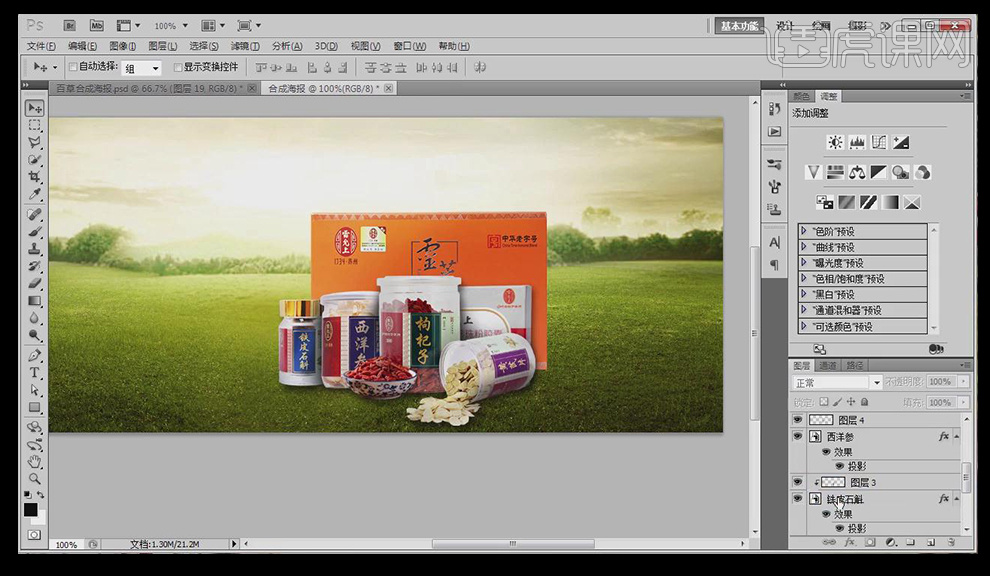
18、 选中产品,建立选区,新建图层,【填充】黑色,【滤镜】-【模糊】-【高斯模糊】。【Ctrl+T】自由调整,【右击】-【斜切】,降低图层不透明度,效果如图所示。
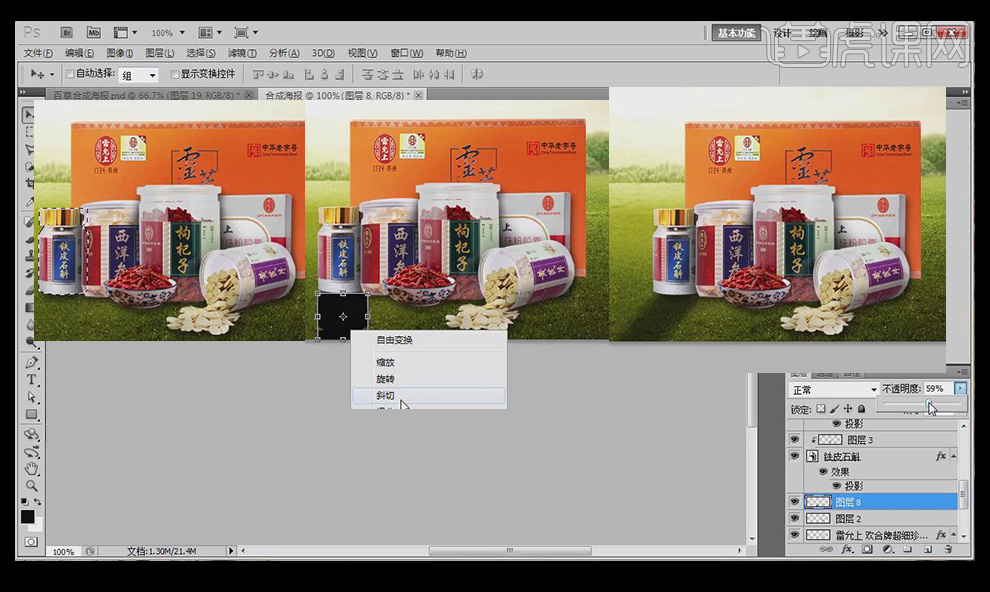
19、使用上述方法将所有的产品投影制作出,效果如图所示。

20、 拖入叶子素材,使用上述方法,调整叶子的投影,效果如图所示。
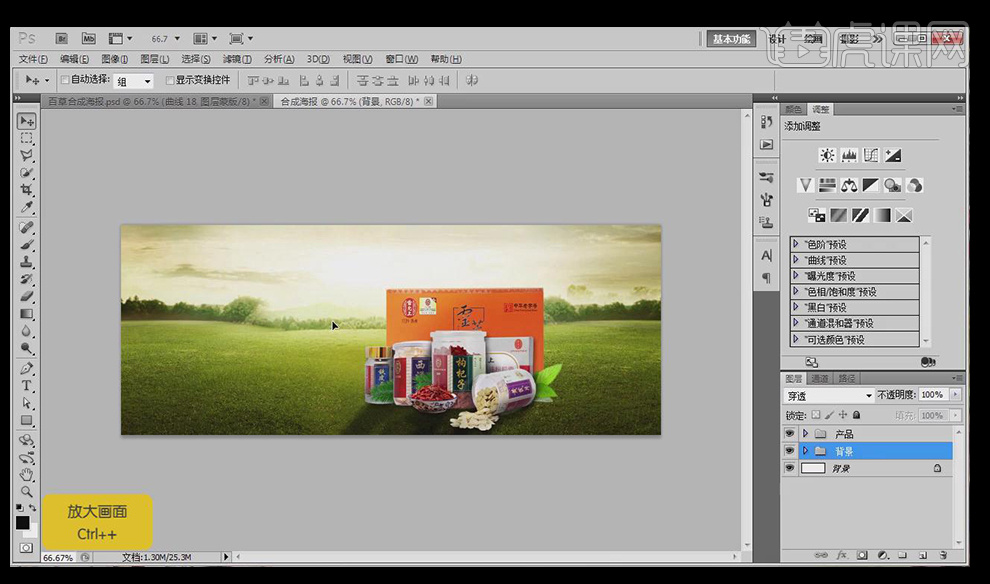
21、拖入黑板素材,使用【字符工具】输入文字,字体为方正卡通简体。

22、【Ctrl+T】自由调整字体的大小和位置,选择字体图层,【右击】-【转换为形状】,【移动】文字为如图所示效果。

23、前景色为R44 G74 B54,【填充】文本,效果如图所示。
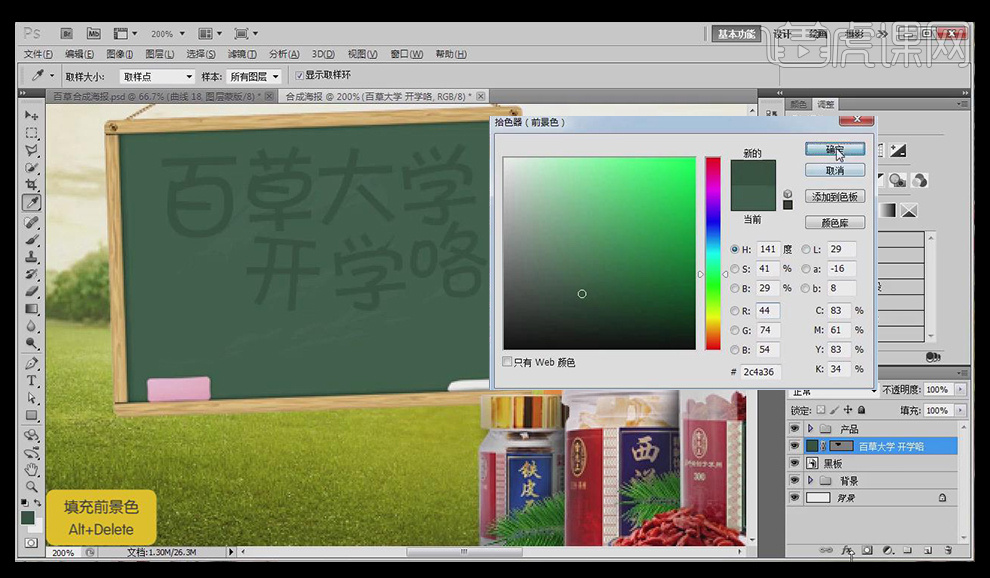
24、选择字符图层,【双击】-【图层样式】-【描边】,具体参数如图所示。
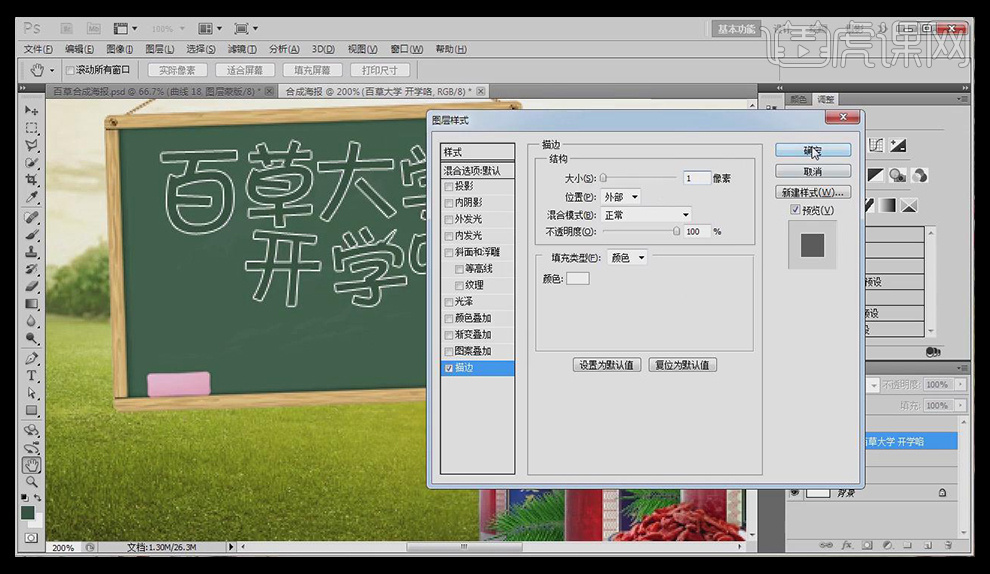
25、新建图层,使用【选区工具M】,画一个矩形选框,【填充】白色。
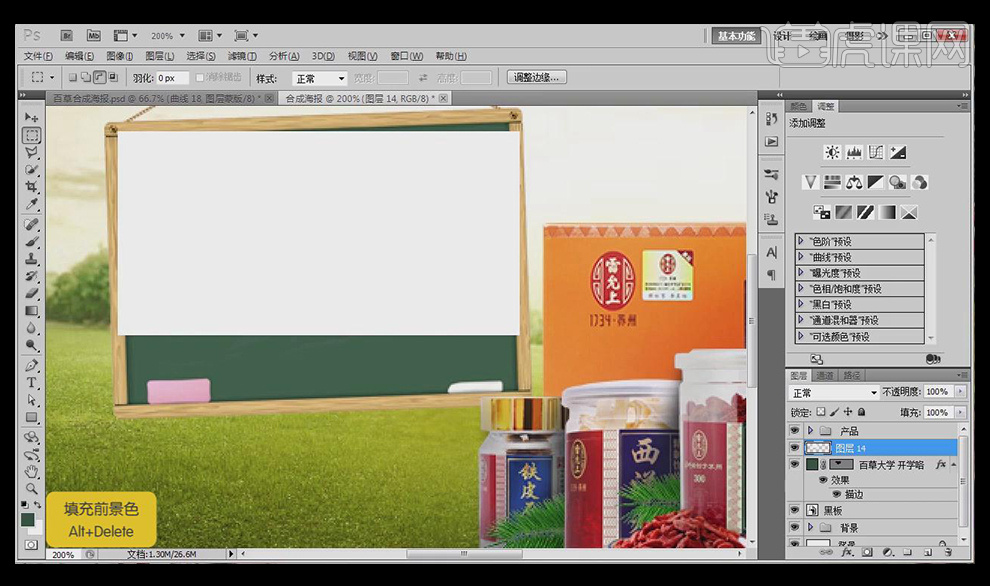
26、【滤镜】-【杂色】-【添加杂色】高斯分布。
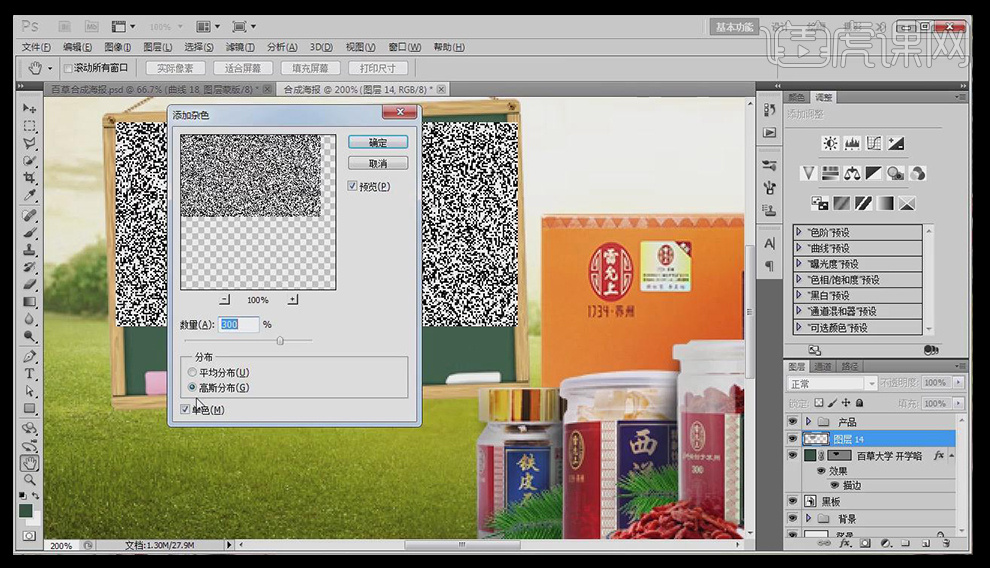
27、【滤镜】-【模糊色】-【动感模糊】49px。
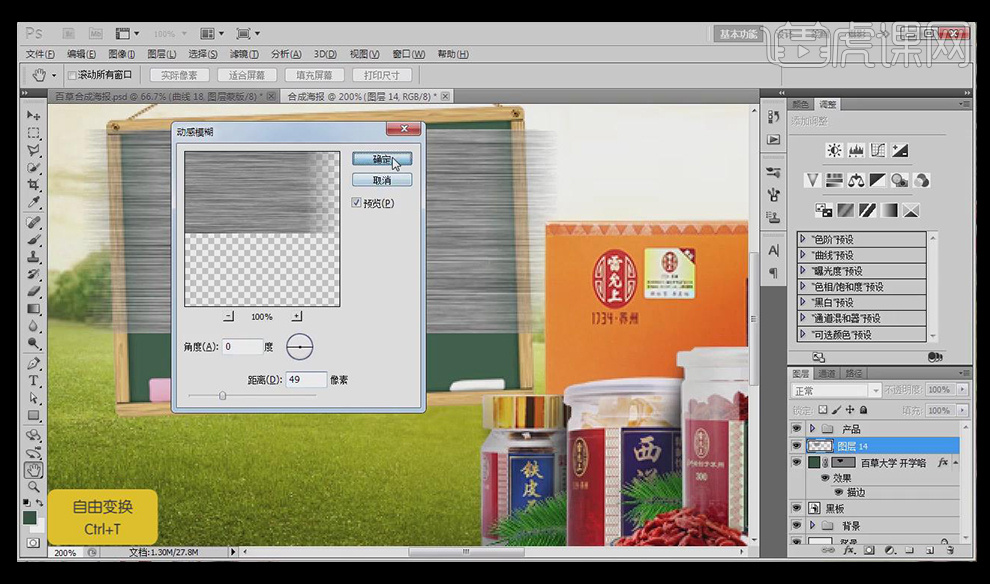
28、建立【剪切蒙版】,新建曲线图层,数值如图所示,修改图层样式为滤色。
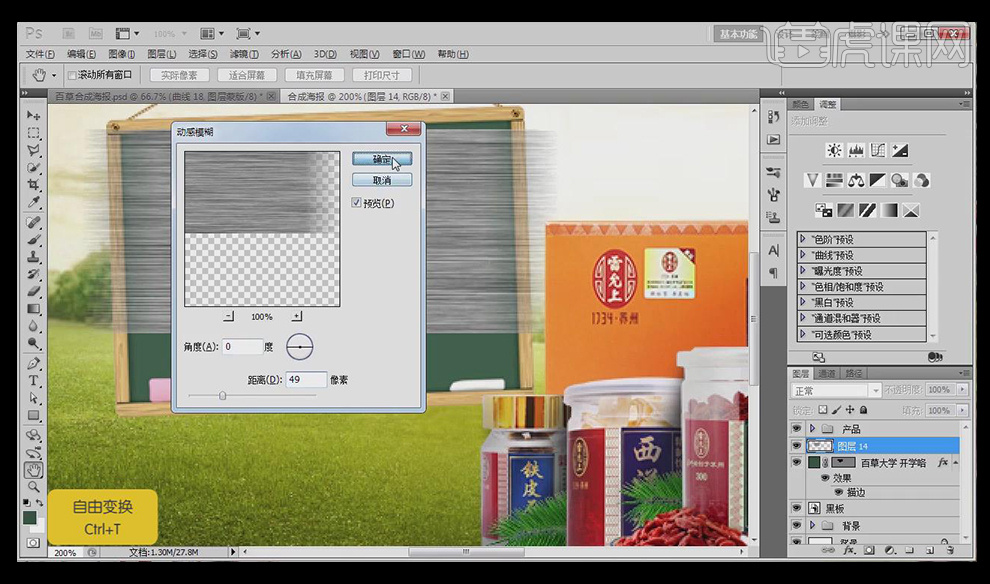
29、使用【画笔工具】,输入文字,字体为方迷你通简体。选择粉笔质感【画笔】,涂抹至如图所示效果。

30、使用【矩形工具】画一个矩形,使用【钢笔工具】添加锚点,使用【直接选择工具】移动锚点如图所示,【Ctrl+T】自由变换到如图所示效果,使用【字符工具】,输入文字,字体为迷你卡通简体,放到合适位置。

31、选择形状图层,【双击】-【图层样式】-【渐变叠加】。颜色如图所示。放入回形针素材,【Ctrl+T】自由变换,调整到合适位置和大小。

32、拖入叶子素材,放在黑板合适位置,并建立投影,使用【字符工具】,输入文字,字体为黑体。效果如图所示。

33、新建图层,使用【矩形工具】,画一个矩形,使用【钢笔工具】和【直接选择工作】画出如图所示图形。使用【矩形选框工具】画一个细线,并【复制】多个,使用【平均分布工具】。【Ctrl+T】自由变换细线层,效果如图所示。
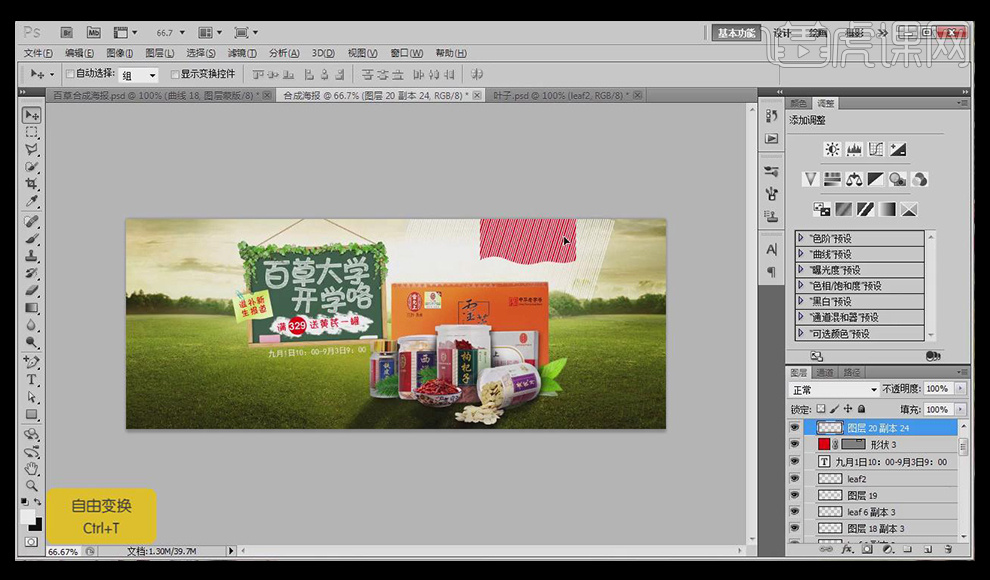
34、新建图层,使用【矩形工具】,画一个矩形,使用【钢笔工具】和【直接选择工作】画出如图所示图形。使用【矩形选框工具】画一个细线,并【复制】多个,使用【平均分布工具】。【Ctrl+T】自由变换细线层,效果如图所示。
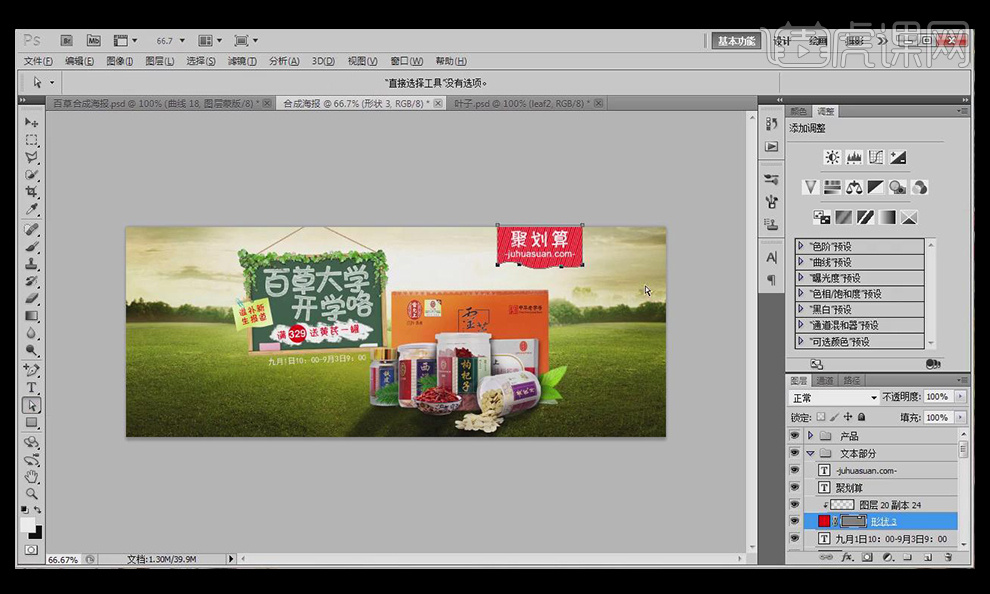
35、将直线层和形状层建立【剪切蒙版】,使用【字符工具】,输入文字,字体为方正卡通简体。
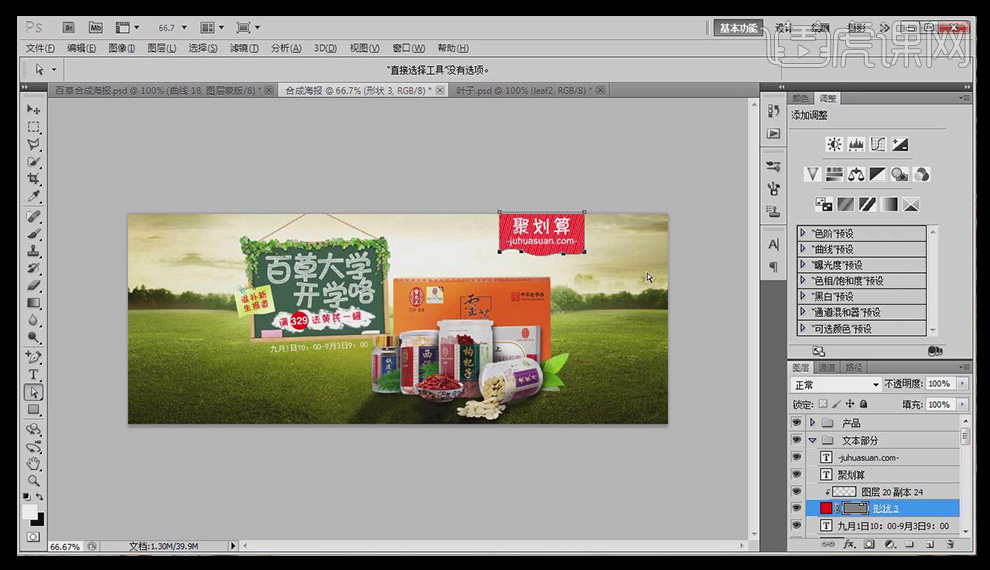
36、将花草树木动物素材拖入,放在合适位置,制作投影并调整色相/饱和度、曲线和色彩平衡,效果如图所示。

37、【Ctrl+Shift+Alt+E】盖印图层,【滤镜】-【渲染】-【镜头光晕】。参数如图所示。
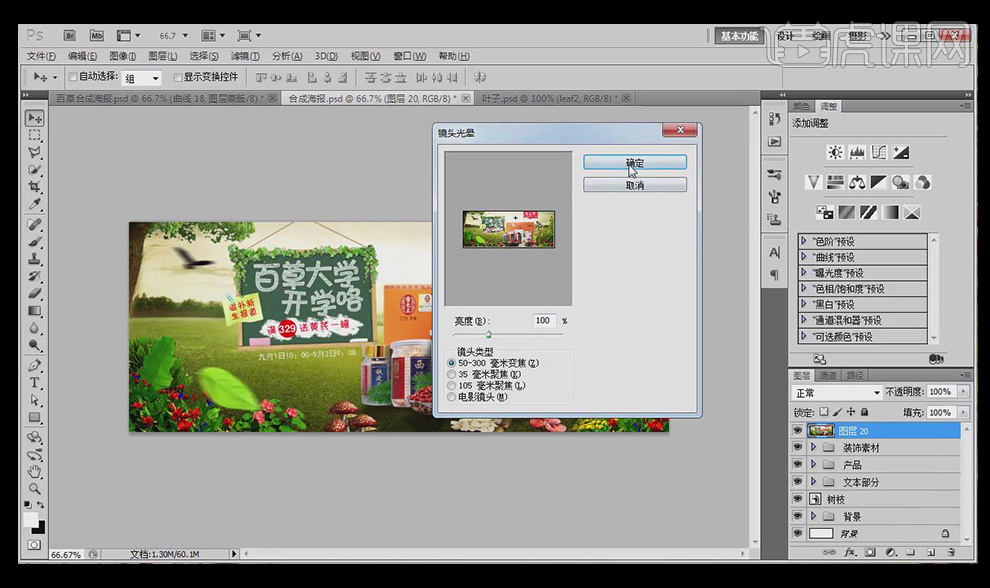
38、新建曲线层,调整曲线如图所示。

39、最终效果如图所示。






